Så här återställer du ditt Apple iCloud och iTunes-lösenord
När det nya året börjar, är det nu dags att träna bra dator och onlinehygien. Och att så många av oss lagrar mycket av vårt digitala liv på Apples servrar, idag förklarar jag hur du ändrar ditt iTunes / ICloud Apple ID-lösenord.
Så har du ändrat ditt iTunes / ICloud lösenord nyligen? På en skala från en till tio, hur stark är ditt iTunes-lösenord? Om du har ett starkt, unikt iTunes-lösenord med tvåfaktorsautentisering aktiverad, har du bra form. Om inte, följ stegen nedan för att ändra ditt lösenord idag.
Så här ändrar du ditt Apple ID iTunes och iCloud-lösenord
1 - Logga in på iCloud.com-konto med ett befintligt Apple-ID:
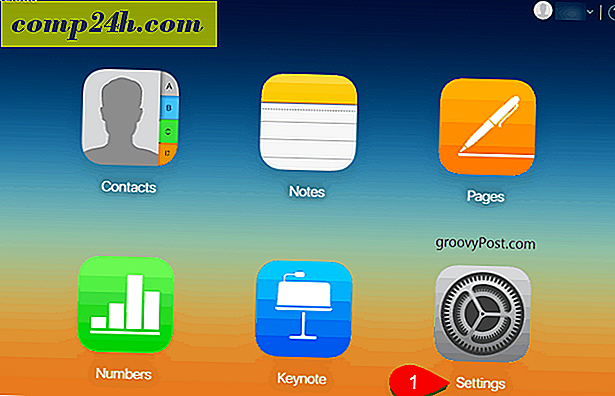
2 - Klicka på Inställningar eller navigera till https://www.icloud.com/#settings.

3 - Klicka på Hantera under Apple ID.

4 - Du måste logga in på Apple ID-webbplatsen med dina aktuella Apple ID-uppgifter.

5 - Under Säkerhet, klicka på Ändra lösenord ...

6 - Om du inte har några säkerhetsfrågor eller om du inte kommer ihåg dem måste du återställa dem. Du måste ange ditt befintliga Apple ID-lösenord igen.

7 - Ange säkerhetsfrågessvar som du kommer att komma ihåg.

8 - Svara de säkerhetsfrågor du just ställde in.

9 - Du kan nu återställa ditt lösenord! Det kräver 8 eller flera tecken, både stora och små bokstäver och minst ett nummer.






